wps软件是许多用户很喜欢使用的一款办公软件,它为用户带来了许多的便利和好处,因为在wps软件中的功能有着其它热门办公软件的支持,让用户可以用来完成文档、表格以及演示文稿等不同类型的文件,所以大部分用户都很喜欢使用,当用户在wps软件中编辑表格文件时,有时会在单元格中录入大量学生的成绩,用户想要知道各个学生的名次,却不知道怎么来操作实现,其实这个问题是很好解决的,用户直接在单元格中利用rank函数来解决,详细的操作过程是怎样的呢,接下来就让小编来向大家分享一下wps表格给成绩排名次的方法教程吧,希望用户在看了小编的教程后,能够从中获取到有用的经验。
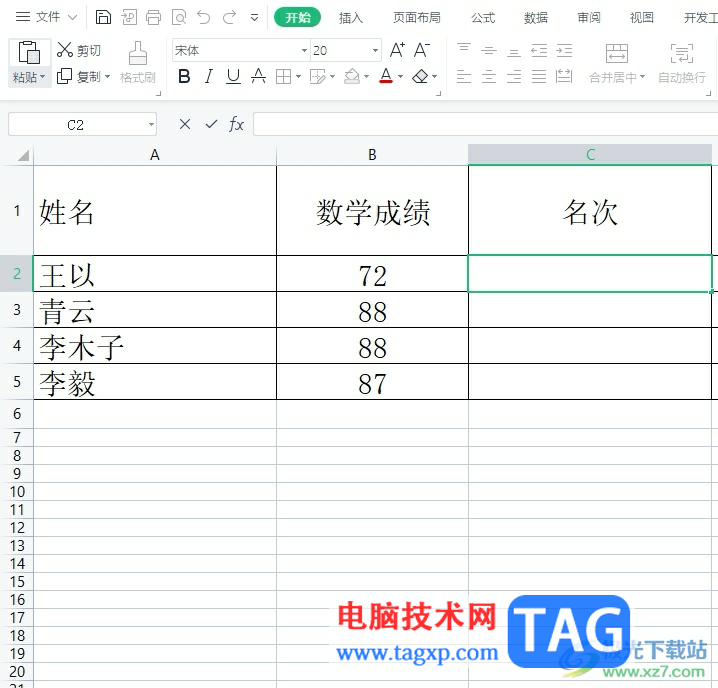
1.用户在wps软件中打开表格文件,并来到编辑页面上来进行设置
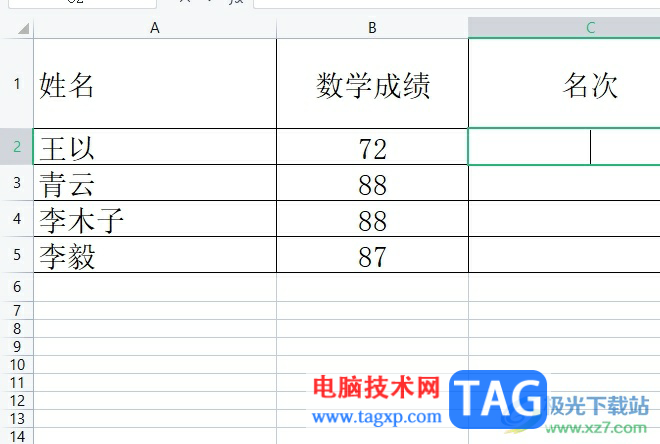
2.接着用户在成绩一旁的空白单元格中输入公式=RANK(B2 ,SBS2:SBS5),然后按下回车键得到名次结果
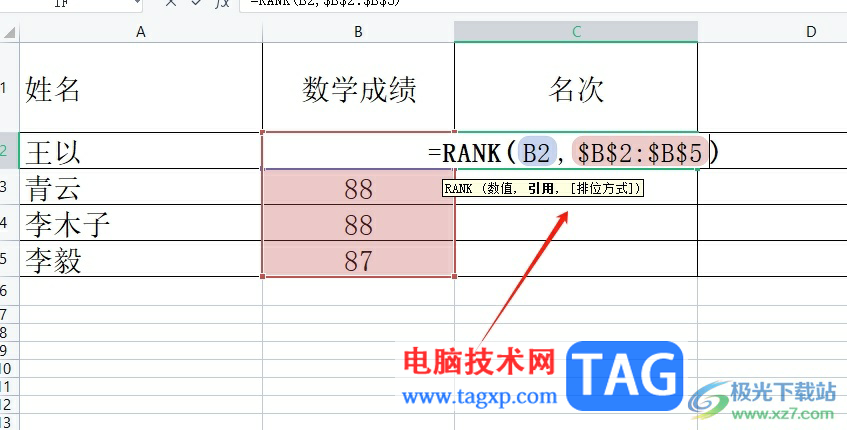
3.这时用户可以在单元格中看到计算出来的名次信息,剩下的名次结果,用户可以利用下拉填充功能来计算得出

4.效果如图所示,用户简单操作几步就可以轻松将各个学生成绩的名次统计完成
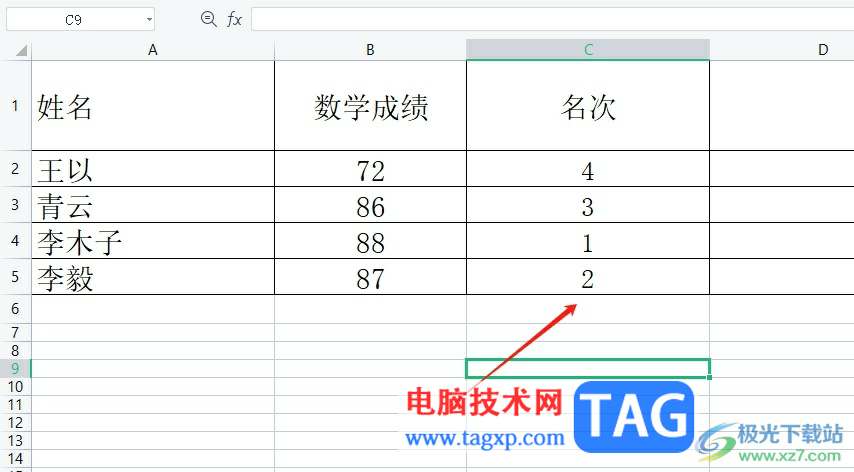
以上就是小编对用户提出问题整理出来的方法步骤,用户从中知道了直接在单元格中输入公式=RANK(B2 ,SBS2:SBS5)并按下回车即可计算出学生成绩的排名,方法简单易懂,因此感兴趣的用户可以跟着小编的教程操作试试看,一定可以解决好大家的问题的。
 明日方舟三周年自选六星选择什么比较好
明日方舟三周年自选六星选择什么比较好
明日方舟三周年自选六星选择什么比较好,明日方舟三周年自选六......
 安卓手机酷狗下载的歌曲在哪个文件夹
安卓手机酷狗下载的歌曲在哪个文件夹
手机酷狗音乐是是我们安卓手机中不可缺少的一款音乐播放软件......
 操作系统使用技巧:怎样使用快捷键提升
操作系统使用技巧:怎样使用快捷键提升
对于忙碌的职场人士和学习中的学生而言,如何提升工作效率常......
 gitmind思维导图如何保存文件-gitmind思维导
gitmind思维导图如何保存文件-gitmind思维导
gitmind思维导图如何保存文件呢,话说不少用户都在咨询这个问题......
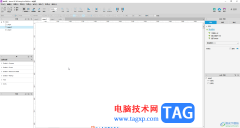 Axure RP中输入多行文本的方法教程
Axure RP中输入多行文本的方法教程
AxureRP是一款非常好用的设计类软件,其中的功能非常丰富,操作......

很多小伙想要知道怎么将幻灯片母版中的背景图片修改成自己喜欢的背景图片,那么我们可以直接在幻灯片母版中进行设置就可以了,平常小伙伴们喜欢使用WPS这款软件来制作PPT演示文稿,那么...
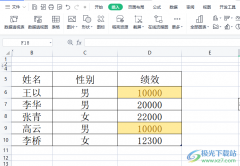
wps软件是在很早之前就开始出现了,给用户带来了许多的好处,也吸引了不少的用户前来使用,因此这款办公软件拥有着许多的用户群体,给用户带来了许多的帮助,当用户在wps软件中编辑表格...
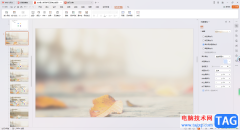
有的小伙伴在进行PPT演示文稿的制作时,想要快速的对幻灯片内容进行相应的更改设置,那么我们就可以进入到WPSPPT中的幻灯片母版编辑页面中进行相应的设置即可,而其中我们可以快速的对幻...
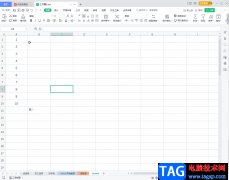
WPS表格是我们都非常熟悉的一款办公软件,在其中我们可以非常方便地对数据进行专业化的编辑处理,我们还可以在其中进行各种批量处理,比如我们可以使用各种函数公式进行批量的计算,批...
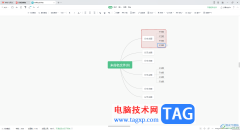
相信很多小伙伴都使用过WPS进行思维导图的创建,在WPS中有专门提供了制作思维导图的工具,在创建的页面中可以使用到比较齐全的功能进行创建内容,当我们将需要的内容创建到相应的主题框...

大家在使用WPS这款软件的时候,会遇到自己要进行统计和计算的数据,将自己要统计的数据通过图表进行统计出来是十分方便的,大家可以在该图表中查看到数据的一个走势情况以及可以根据图...

很多小伙伴在使用WPS对文字文档进行编辑的过程中都会使用各种工具来提高文字文档的编辑效率。有的小伙伴想要快速删除掉文档中的所有空白行,但又不知道该使用什么工具,其实很简单,我...

对于WPS这款软件来说,大部分的小伙伴都已经是了如指掌了,目前可能比较小部分的小伙伴是不怎么熟悉WPS的,在WPS软件中我们可以进行不同文档的编辑,有的时候我们需要对一些工作资料或者...

很多小伙伴在对演示文稿进行编辑时都会给幻灯片设置各种背景,在WPS中我们可以给背景设置纯色填充、渐变填充、还可以使用图片或是纹理进行填充,有的小伙伴在给幻灯片添加纯色背景时想...

很多小伙伴在对文字文档进行编辑时可能会需要在文档中插入条形码,这时我们该在哪里找到条形码工具并自定义条形码内容呢。其实很简单,在WPS软件中我们就可以直接找到条形码工具,在...
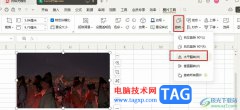
很多小伙伴在对表格文档进行编辑时都会选择使用WPS软件,在WPS软件中,我们可以对表格文档进行数据编辑,也可以在表格中添加图片。有的小伙伴在完成图片的插入之后还想要将图片进行镜像...
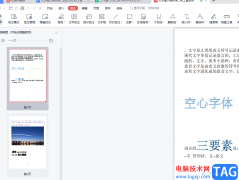
wps软件是一款很不错的办公软件,受到了许多用户的喜欢,在这款办公软件中不可忽视的是其中的功能是很强大的,能够满足用户的编辑需求,同时能够简单轻松的解决编辑问题,因此wps软件成...

wps软件是许多用户很喜欢的一款办公软件,当用户在使用wps软件时,会感受到其中的功能是很强大的,并且有着其它热门办公软件的支持,因此wps软件深受用户的喜爱和欢迎,用户用来编辑文档...
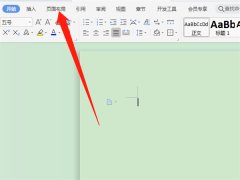
在日常工作中,我们经常会使用wps这款软件,那么在使用过程中,若想设置边框线,该怎么设置呢?接下来小编就为大家带来了wps设置边框线的方法哦,有需要的朋友赶快来看看吧。...

相信大家对wps软件都是很熟悉的,这是一款编辑文档、表格以及演示文稿等不同类型文件的办公软件,能够很好的满足用户的需求,所以大部分用户都会选择在wps软件中来解决文件的编辑问题,...